最近有些网友使用捷速OCR文字识别软件表示存在疑问:识别后的文档可以设置文档属性吗?对此,小编专门带来了有关捷速OCR文字识别软件设置文档属性的操作技巧,一起来看看吧。
运行捷速OCR文字识别软件,点击“读取”,在弹出对话框选择要转换成文字的图片或PDF,然后打开文件。
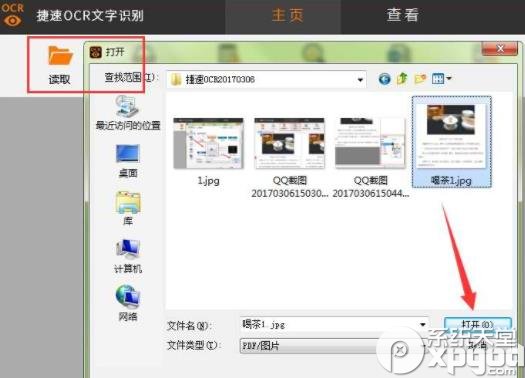
添加文件后,可以在软件右侧看见页面区及文档属性,在文档属性中可以设置文档的类型。
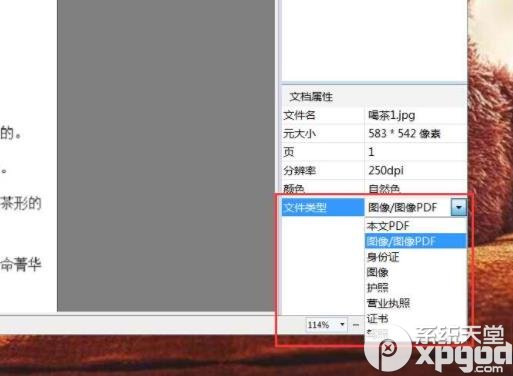
点击“纸面解析”接着文件中要识别的文字部分,然后点击“识别”按钮,一键识别图片中的文字,将其转换成可编辑文字。
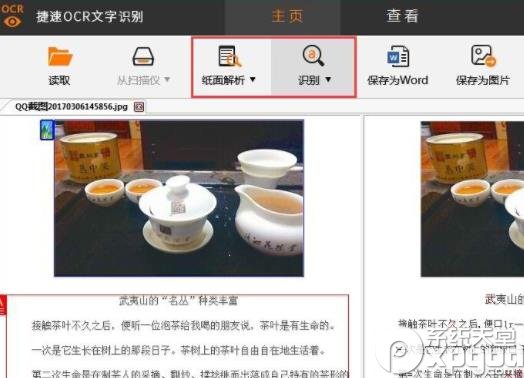
识别后,左侧为原文件,右侧为识别后文件,按照左侧原文件,找出右侧识别后文件中的错误。

识别文档后,可以在右侧设置文档属性,更改文档的字体、大小、颜色等。编辑修改后,点击“保存为Word”就可以将图片转换成Word。
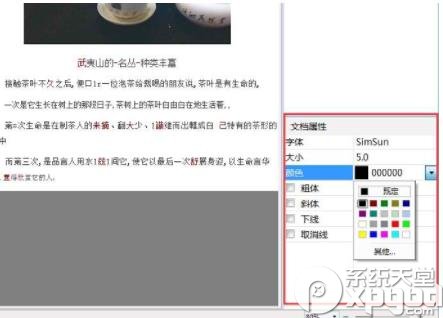
上面就是小编为大家带来的捷速OCR文字识别软件设置文档属性的操作技巧,一起来学习学习吧。相信是可以帮助到一些新用户的。
想了解更多软件教程,尽在系统天堂。
